本文主要简单介绍一下Vray for Sketchup的“透明玻璃”和“磨砂玻璃”材质的制作。
一、创建“透明玻璃”材质。
1)创建“反射”层和“折射”层:
先用Sketchup自带材质库的材质给物体指定一个材质,这里推荐用“实体”而不是单独的“面”,这样渲出来的玻璃效果会更加真实。
2)给物体指定质材:
首先打开VFS的材质面板,选中刚才指定给物体的质材,然后再右击,选择“创建材质层”,分别创建一个“反射”层的“折射”层(如图)。
3)调整“反射”选项:
展开材质面板里的“反射”选项-“常规选项”-点击“反射”后面的色块然后调整参数,越白反射越大,越黑反射越小,调整完毕后点击“OK”(如图)。
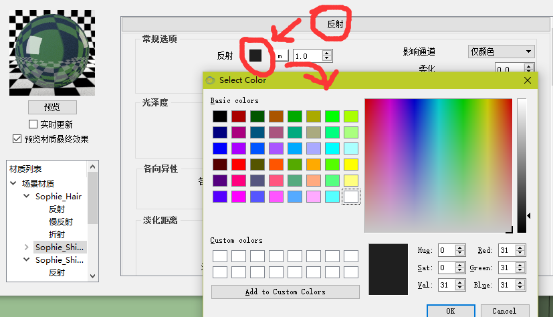
4)调整“折射”选项:
展开“折射”选项,点击颜色后面的色块,这里调的颜色越白越透明,越黑越不透明,如果是“普通的白玻璃”就调到这里就可以了,如果是要“有颜色的透明玻璃”,就还需要调整一下“雾”选项,点击“颜色”后面的色块来调整颜色,最后再调整一下“颜色倍增”,这里的数值区间建议调整为0-0.1,数值越大颜色浓度越大(如图)。
到这里创建“透明玻璃”材质的介绍就结束了,下面介绍“磨砂玻璃”材质的制作。
二、创建“磨砂玻璃”材质。
磨砂玻璃材质的制作比较简单,只要在上面“透明玻璃”材质的基础上简单调整一下就可以了。
展开“折射”选项,调整一下“光泽度”,数值推荐调整为“0.8”左右就可以。
此处需要特别注意的是拆射下面的IOR值,此项默认数值为1.55。
折射率就是初中物理光学中的那个折射率,一般取经验值,比如水的折射率是1.33,玻璃的折射率是1.5-1.6,一般渲染就记住这两个材质的折射率数值就行了。注意:如果建模时玻璃是双面的渲染时折射率设为1.3。如果玻璃是单面的折射率设为1,即不发生折射,否则透过玻璃看到物体的像会发生很大的偏差。
此处参考:百度知道
文档下载:VFS玻璃材质制作(本站下载)
360网盘下载:http://yunpan.cn/cFiwJPBa8aTji 访问密码 330d
本文结束。


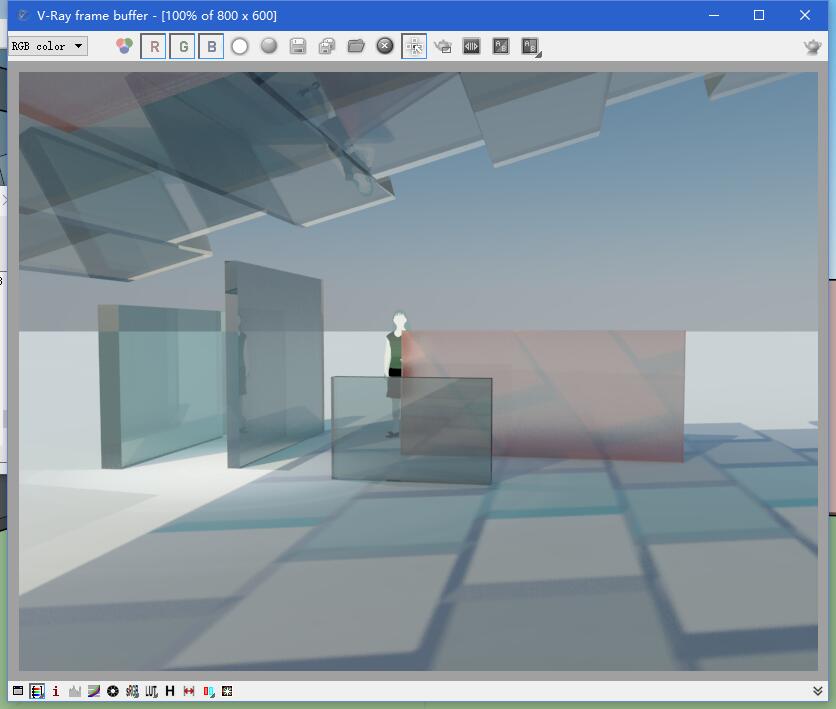
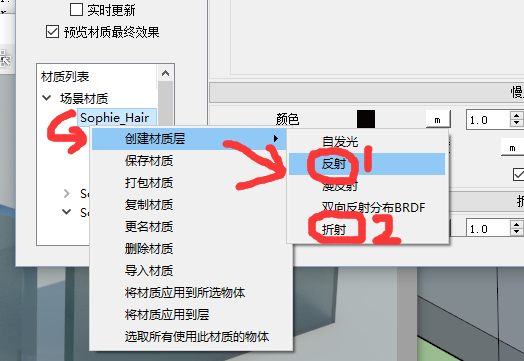
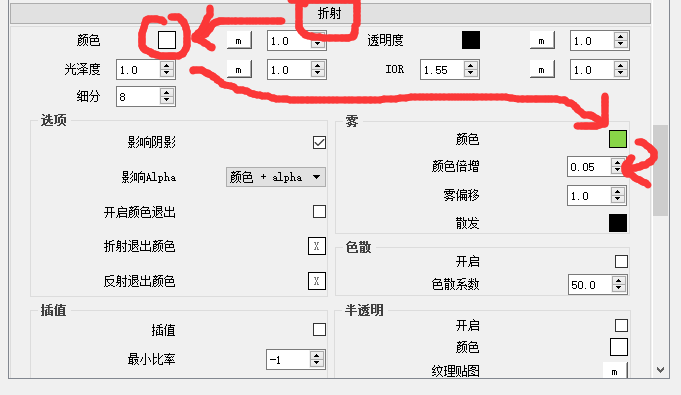
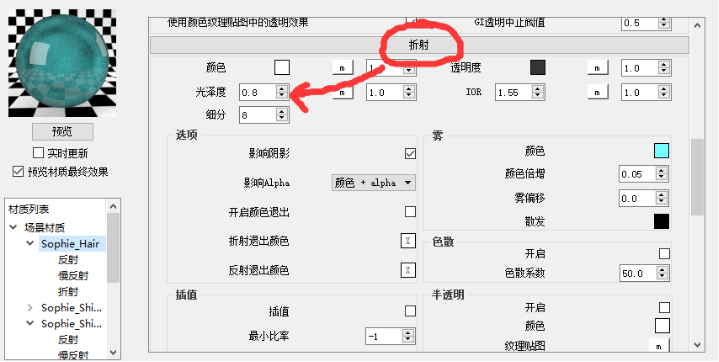

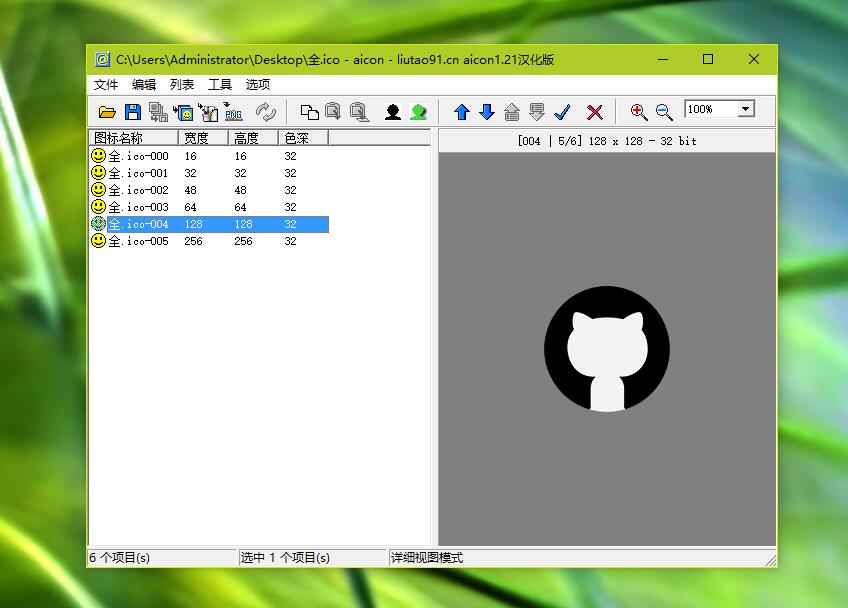

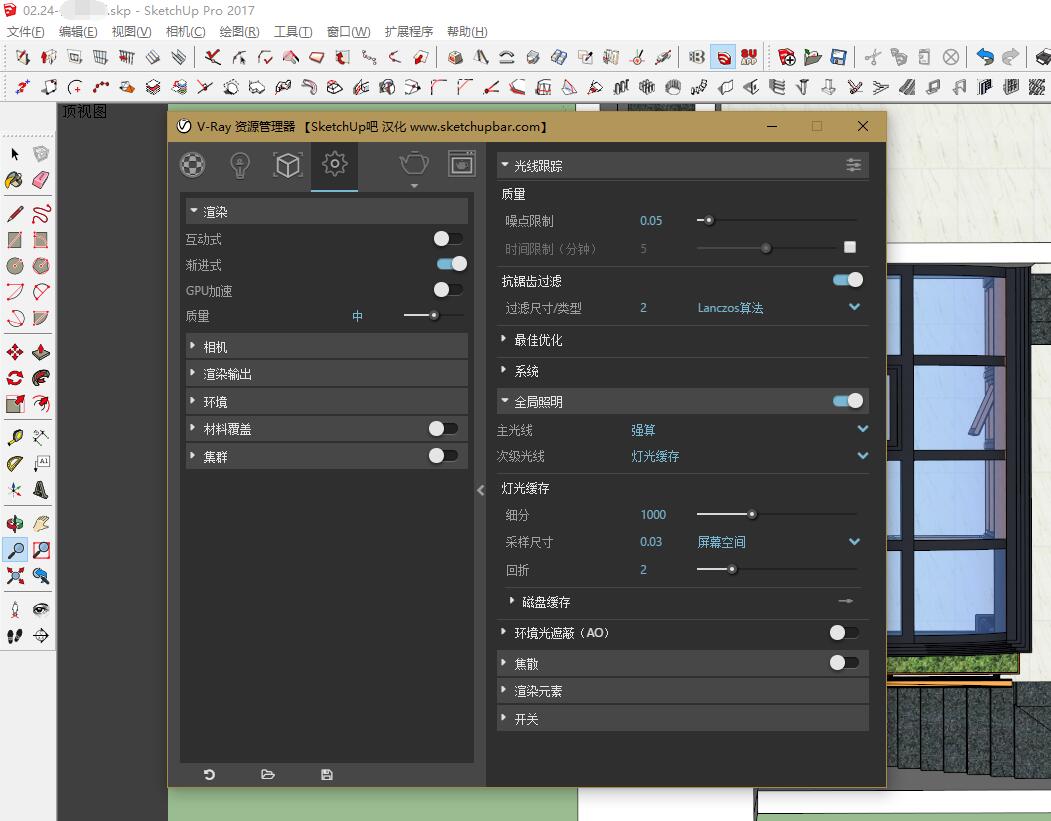

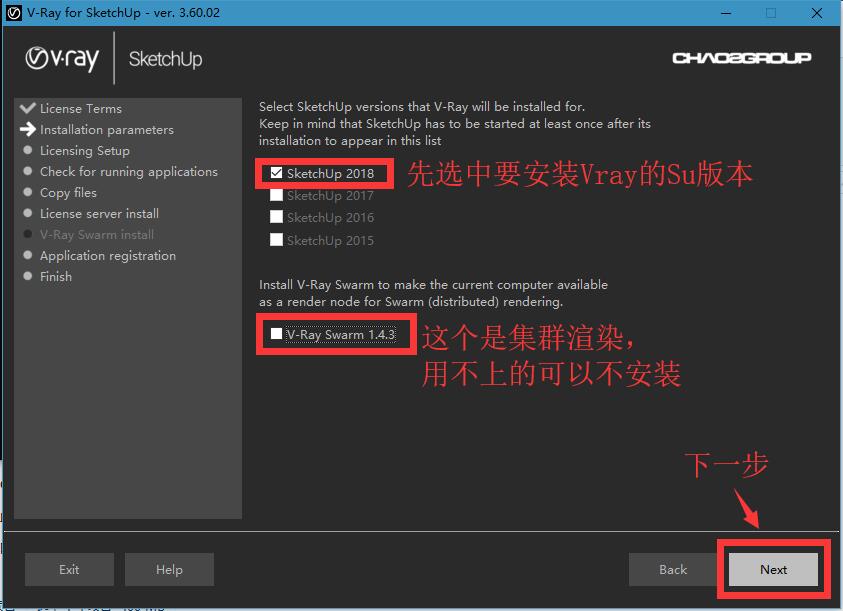
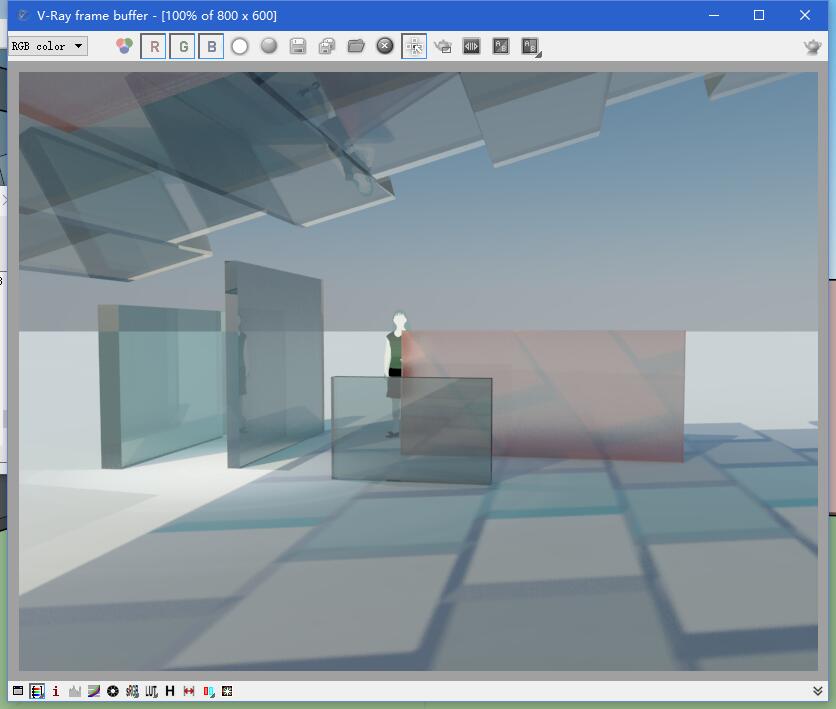
暂无评论
要发表评论,您必须先 登录